2020年计算机二级Access上机操作和应用题
- 格式:docx
- 大小:7.06 MB
- 文档页数:2

2020年计算机二级Access考试真题及答案在考生文件夹下有一个数据库文件"samp2.mdb",里面已经设计好两个表对象住宿登记"tA"和住房信息表"tB"。
请按以下要求完成设计:(1)创建一个查询,查找并显示客人的"姓名"、"入住日期"和"价格"3个字段内容,将查询命名为"qT1"。
(2)创建一个参数查询,显示客人的"姓名"、"房间号"和"入住日期"3个字段信息。
将"姓名"字段作为参数,设定提示文本为"请输入姓名",所建查询命名为"qT2"。
(3)以表对象"tB"为基础,创建一个交叉表查询。
要求:选择楼号为行标题列名称显示为"楼号","房间类别"为列标题来统计输出每座楼房的各类房间的平均房价信息。
所建查询命名为"qT3"。
注:房间号的前两位为楼号。
交叉表查询不做各行小计。
(4)创建一个查询,统计出各种类别房屋的数量。
所建查询显示两列内容,列名称分别为"type"和"num",所建查询命名为"qT4".在考生文件夹下,"samp1.mdb"数据库文件中已创建两个表对象(名为"员工表"和"部门表")和一个窗体对象(名为"fEmp")。
试按以下要求顺序完成表及窗体的各种操作:(1)对表对象"员工表"操作,按照员工性别不同,为编号字段值增补前置字符,男性员工编号前增补字符"8",女性员工编号前增补字符"6",如男性的000001更改为8000001,女性的000002更改为6000002。

2020年全国计算机二级考试ACCESS上机押题试卷及答案(四)一、基本操作题(计30分)在考生文件夹中有"xuesheng.mdb"数据库。
(1)将考生文件夹中的"成绩.xls"导入数据库,选课ID为主键,表的名字为"成绩"。
(2)按照下列要求修改"成绩"表的设计,成绩字段的有效性规则是>=0 And<=100。
表83-1E 数据类型字段大小是否主键选课ID 数字整型是课程ID 数字整型成绩数字整型(3)以"成绩"表为数据源创建高级筛选,筛选成绩字段,筛选不及格(<60)成绩信息。
"成绩"表结果如图83-1所示。
执行筛选后显示如图83-2所示。
图83-1图83-2一、基本操作题(1)【操作步骤】打开"xuesheng "数据库,单击"表"对象,单击"新建"按钮,在"新建表"对话框中选择"导入表",单击"确定"按钮,弹出"导入"对话框。
在"导入"对话框的"查找范围"框中找到对应考生文件夹的位置,在"文件类型"中选择"Microsoft Excel",在列表中选择"成绩.xls",单击"导入"按钮,弹出"导入数据表向导"对话框,然后单击"下一步"。
在"请选择字段分隔符"栏选中"逗号",选中"第一行包含字段名",三次单击"下一步"按钮。
选中"自行选择主键",设置为"选课ID",单击"下一步",在"导入到表"下面的文本框中输入"成绩",如图83-1所示。

2020年全国计算机考试二级ACCESS上机全真模拟试题库及答案(共六套)2020年全国计算机考试二级ACCESS上机全真模拟试题及答案(一)一、基本操作题(计30分)在考生文件夹中有"教学信息.mdb"数据库。
(1)以"教师表"为数据源,创建高级筛选,实现输入教师编号筛选教师信息。
参数提示为"请输入编号"。
(2)将"课程"表的"课程名称"字段列冻结,课程ID列隐藏,设置行高为12.5。
"课程"表如图68-1所示。
图68-1(3)在"教师表"中添加"所在系"字段,字段类型为文本,字段大小为20。
一、基本操作题(1)【操作步骤】打开"教学信息"数据库,在"数据库"窗口中单击"表"对象。
双击打开"教师表",在主菜单中选择"记录"→"筛选"→"高级筛选/排序"。
在"教师表筛选"对话框中"字段"行选择"编号"字段,在准则行输入"[请输入编号]"。
如图68-1所示。
图68-1在主菜单中选择"筛选"→"应用筛选/排序",弹出"输入参数值"对话框,单击"确定"按钮,单击工具栏中"保存"按钮,并关闭"教师表"。
(2)【操作步骤】在"教学信息"数据库窗口中"表"对象下,双击打开"课程"表。
选中"课程名称"列,单击右键选择"冻结列"。

2020年全国计算机二级考试ACCESS上机押题试卷及答案(二)一、基本操作题(计30分)在考生文件夹中有"公司管理.mdb"数据库。
(1)以"雇员"表为数据源,创建参数筛选,筛选所在部门字段,参数提示为"请输入部门名称",结果按照雇员号升序排列。
(2)将"雇员"表的电话字段列删除,设置"雇员姓名"字段大小为20、"性别"字段大小为1、"所在部门"字段大小为10。
"雇员"表如图81-1所示。
图81-1(3)设置"商品"表行高为13,"商品号"列宽为11,"名称"字段列宽度为16,"分类"字段列的宽度为最佳匹配。
"商品"表如图81-2所示。
图81-2一、基本操作题(1)【操作步骤】在"公司管理"数据库窗口下,单击"表"对象。
鼠标左键双击打开"雇员"表或者右键单击选择"打开",选择主菜单中"记录"→"筛选"→"高级筛选/排序"。
字段行选择"所在部门"字段,在对应准则行输入"[请输入部门名称]"。
选择"雇员号"字段,在"排序"行选择"升序"。
如图81-1所示。
图81-1选择主菜单中"筛选"→"应用筛选/排序",单击工具栏中"保存"按钮,关闭打开的表窗口。
(2)【操作步骤】在"公司管理"数据库窗口下,"表"对象下,双击打开"雇员"表。
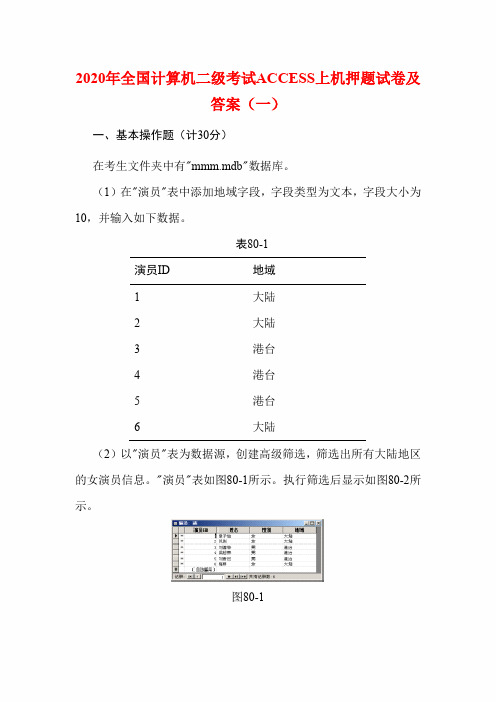
2020年全国计算机二级考试ACCESS上机押题试卷及答案(一)一、基本操作题(计30分)在考生文件夹中有"mmm.mdb"数据库。
(1)在"演员"表中添加地域字段,字段类型为文本,字段大小为10,并输入如下数据。
表80-1演员ID地域1大陆2大陆3港台4港台5港台6大陆(2)以"演员"表为数据源,创建高级筛选,筛选出所有大陆地区的女演员信息。
"演员"表如图80-1所示。
执行筛选后显示如图80-2所示。
图80-1图80-2(3)设置"录影集"表的行高为13,按出版年份升序排列,设置背景颜色为深青色,网格线颜色为深蓝。
"录影集"表如图80-3所示。
图80-3一、基本操作题(1)【操作步骤】在"mmm"数据库窗口下,单击"表"对象。
选中"演员"表,右键单击选择"设计视图",添加"地域"字段,"数据类型"选择"文本","字段大小"行输入"10",单击"保存"按钮,关闭表设计视图。
鼠标左键双击打开"演员"表或者右键单击选择"打开",输入表80-1要求的对应数据。
单击"保存"按钮,关闭打开的表窗口。
(2)【操作步骤】鼠标左键双击打开"演员"表或者右键单击选择"打开",选择主菜单中"记录"→"筛选"→"高级筛选/排序"选择"地域"字段,在对应准则行输入"大陆"。
选择"性别"字段,在对应准则行输入"女",如图80-1所示。

2020年全国计算机考试二级ACCESS上机全真模拟试题及答案(一)一、基本操作题(计30分)(1)新建"招聘信息.mdb"数据库,将考生文件夹中的"个人信息. xls"导入数据库中,第一行包含列标题,将"人员编号"设置为主键,将导入表命名为"个人信息"。
(2)将考生文件夹中的"单位信息.xls"导入到数据库中,第一行包含列标题,将"单位编号"设置为主键,将导入表命名为"单位信息"。
(3)将"单位信息"表的"备注"字段列删除,将"性质"列的"民营",全部修改为"私营企业"。
"单位信息"表如图62-1所示。
图62-1一、基本操作题(1)【操作步骤】启动Access,在弹出的"Microsoft Access"对话框的"新建数据"框中选择"空Access数据库",然后单击"确定"按钮。
在"文件新建数据库"对话框中选择考生文件夹的路径,将文件命名为"招聘信息. mdb",点击"创建"按钮,创建并打开"招聘信息. mdb"数据库。
在"招聘信息"数据库中,单击"表"对象。
单击"新建"按钮,在"新建表"对话框中选择"导入表",单击"确定"。
设置"导入"对话框的"文件类型"为"Microsoft Excel",选择考生文件夹下的"个人信息.xls",单击"导入"按钮,弹出"导入数据表向导"对话框,单击"下一步"按钮。
2020年全国计算机考试二级ACCESS上机全真模拟试题库及答案(共七套)2020年全国计算机考试二级ACCESS上机全真模拟试题及答案(一)一、基本操作题(计30分)在考生文件夹中有"教学信息.mdb"数据库。
(1)按照下列要求创建"系别"表。
表69-1字段名称数据类型字段大小是否主键系别ID 自动编号长整型是名称文本20简介文本100(2)在"系别"表中输入如下数据。
表69-2系别ID名称简介1 经济管理系经济管理2 信息工程系电子、计算机3 机械工程系机械制造4 计算机系计算机、网络(3)设置"系别"表和"教师表"的关系为一对多,实施参照完整性。
一、基本操作题(1)【操作步骤】打开"教学信息"数据库,在"数据库"窗口中单击"表"对象,单击"新建"按钮。
在"新建表"对话框中选择"设计视图",单击"确定"按钮。
在表设计对话框中按照表69-1要求添加"系别ID"、"名称"和"简介"字段,并选择对应的"数据类型",选中"系别ID"字段,右键单击选择"主键",将"系别ID"设置为主键。
添加完以后效果如图69-1所示。
图69-1单击工具栏中的"保存"按钮,弹出"另存为"对话框,输入表名称为"系别",单击"确定"按钮,并关闭表设计视图。
(2)【操作步骤】在"教学信息"数据库窗口中"表"对象下,双击打开"系别"表。
Access数据库程序设计上机操作练习题一、基本操作题1(1)在考生文件夹下,"Access1-1.mdb"数据库文件中建立表"学生",表结构如下:(2)设置"编号"字段为主键;(3)设置"年龄"字段的有效性规则为:年龄大于20并且小于35;(4)在"学生"表中输入以下2条记录:2(1)在考生文件夹下,"Access1-2.mdb"数据库文件中建立表"书",表结构如下:(2)设置"编号"字段为主键;(3)设置"进库日期"字段默认值为:2003年3月1号;(4)在"书"表中输入以下两条记录:3(1)在考生文件夹下,"Access1-3.mdb"数据库文件中建立表"教师",表结构如下:(2)设置"编号"字段为主键;(3)设置"性别"字段默认值为"女";(4)在"教师"表中输入以下2条记录:4(1)在考生文件夹下,"Access1-4.mdb"数据库文件中建立表"课程",表结构如下:(2)设置"编号"字段为主键;(3)设置"学分"字段的有效性规则:大于0;(4)在"课程"表中输入以下两条记录:5(1)在考生文件夹下,"Access1-5.mdb"数据库文件中建立表"售书",表结构如下:(2)设置"ID"字段为主键;(3)设置"图书ID"字段的有效性规则为:大于0;(4)在"售书"表中输入以下5条记录:6在考生文件夹下完成如下操作:(1)创建一个“学生管理”数据库、在该数据库下创建学生“基本情况”表,该表结构包含如下内容:(2)给“基本情况”表中的“学号”字段建立无重复索引;(3)给“基本情况”表中的“性别”字段建立有效性规则,该表达式:= ″男″ OR = ″女″,否则提示文本信息:输入值无效。
2020年全国计算机考试二级ACCESS上机仿真模拟试题库及答案(共十套)2020年全国计算机考试二级ACCESS上机仿真模拟试题及答案(一)一、基本操作题(计30分)在考生文件夹中"零件.mdb"数据库中有"尺寸"、"零件"和"面"表。
(1)设置"面"表和"尺寸"表的关系为一对多,实施参照完整性,设置"尺寸"和"零件"表的关系为一对多,实施参照完整性。
(2)设置"零件"表格式背景颜色为银色,网格线颜色为湖蓝色。
(3)以"零件"表为数据源,创建筛选,筛选出材料字段=T钢的"零件"信息。
"零件"表如图72-1所示。
执行筛选后结果如图72-2所示。
图72-1图72-2一、基本操作题(1)【操作步骤】打开"零件"数据库窗口,单击"表"对象。
选择"工具"→"关系",如果未弹出"显示表"对话框,则单击"显示表"按钮,添加"面"表和"尺寸"表,单击"关闭"按钮。
左键拖动"面"表中"面ID"字段到"尺寸"表的"面ID"字段,在"编辑关系"对话框中选择"实施参照完整性",关系类型"一对多",如图72-1所示,单击"创建"按钮。
图72-1单击工具栏中"保存"按钮,关闭"关闭"对话框。
(2)【操作步骤】左键双击"零件"表或者右键单击"零件"表选择"打开"。
2020年全国计算机考试二级ACCESS上机仿真模拟试题及答案(一)一、基本操作题(计30分)在考生文件夹中"零件.mdb"数据库中有"尺寸"、"零件"和"面"表。
(1)设置"面"表和"尺寸"表的关系为一对多,实施参照完整性,设置"尺寸"和"零件"表的关系为一对多,实施参照完整性。
(2)设置"零件"表格式背景颜色为银色,网格线颜色为湖蓝色。
(3)以"零件"表为数据源,创建筛选,筛选出材料字段=T钢的"零件"信息。
"零件"表如图72-1所示。
执行筛选后结果如图72-2所示。
图72-1图72-2一、基本操作题(1)【操作步骤】打开"零件"数据库窗口,单击"表"对象。
选择"工具"→"关系",如果未弹出"显示表"对话框,则单击"显示表"按钮,添加"面"表和"尺寸"表,单击"关闭"按钮。
左键拖动"面"表中"面ID"字段到"尺寸"表的"面ID"字段,在"编辑关系"对话框中选择"实施参照完整性",关系类型"一对多",如图72-1所示,单击"创建"按钮。
图72-1单击工具栏中"保存"按钮,关闭"关闭"对话框。
(2)【操作步骤】左键双击"零件"表或者右键单击"零件"表选择"打开"。
2020年计算机二级Access上机操作和应用题
一、基本操作题
在考生文件夹下有一个数据库文件“sampl.accdb”。在数据库文
件中已经建立了一个表对象“学生基本情况”。根据以下操作要求,
完成各种操作。
(1)将“学生基本情况”表名称改为“tStud”。
(2)设置“身份ID”字段为主键;并设置“身份ID”字段的相对
应属性,使该字段在数据表视图中的显示标题为“身份证”。
(3)将“姓名”字段设置为有重复索引。
(4)在“家长身份证号”和“语文”两字段间增加~个字段,名称
为“电话”,类型为文本型,大小为12。
(5)将新增“电话”字段的输入掩码设置为“010-********”的形
式。其中,“010-”部分自动输出,后八位为0-9的数字显示。
(6)在数据表视图中将隐藏的“编号”字段重新显示出来。
二、简单应用题
考生文件夹下存有一个数据库文件“samp2.accdb”,里面已经设
计好表对象“tCourse”、“tScore”和“tStud”,试按以下要求完
成设计:
(1)创建~个查询,查找党员记录,并显示“姓名”、“性别”和
“入校时间”三列信息,所建查询命名为“qT1”。
(2)创建一个查询,当运行该查询时,屏幕上显示提示信息:“请
输入要比较的分数:”,输入要比较的分数后,该查询查找学生选课
成绩的平均分大于输入值的学生信息,并显示“学号”和“平均分”
两列信息,所建查询命名为“qT2”。
(3)创建一个交叉表查询,统计并显示各班每门课程的平均成绩,
统计显示结果如图2.1所示(要求:直接用查询设计视图建立交叉表查
询,不允许用其他查询做数据源),所建查询命名为"qT3”。
(4)创建一个查询,运行该查询后生成一个新表,表名为“tNew”,
表结构包括“学号”、“姓名”、“性别”、“课程名”和“成绩”
等五个字段,表内容为90分以上(包括90分)或不及格的所有学生记
录,并按课程名降序排序,所建查询命名为“qT4”。要求创建此查询
后,运行该查询,并查看运行结果。
三、综台应用题
在考生文件夹下有一个数据库文件“samp3.accdb”,其中存有设
计好的表对象“tStud”和查询对象“qStud”,同时还设计出以
“qStud”为数据源的报表对象“.rStud”。请在此基础上按照以下要
求补充报表设计。
(1)在报表的报表页眉节区添加一个标签控件,名称为“bTitle”,
标题为“97年入学学生信息表”。
(2)在报表的主体节区中添加一个文本框控件,显示“姓名”字段
值,将该控件放置在距上边0.1厘米、距左边3.2厘米的位置,并命
名为“tName”。
(3)在报表的页面页脚节区添加一个计算控件,显示系统年月,显
示格式为:××××年××月(注:不允许使用格式属性)。将计算控
件放置在距上边0.3厘米、距左边10.5厘米的位置,并命名为
“tDa”。
(4)按“编号”字段的前4位分组统计每组记录的平均年龄,并将
统计结果显示在组页脚节区中。计算控件命名为“tAv9”。
注意:不能修改数据库中的表对象“tStud”和查询对象
“qStud”,同时也不允许修改报表对象“rStud”中已有的控件和属
性。